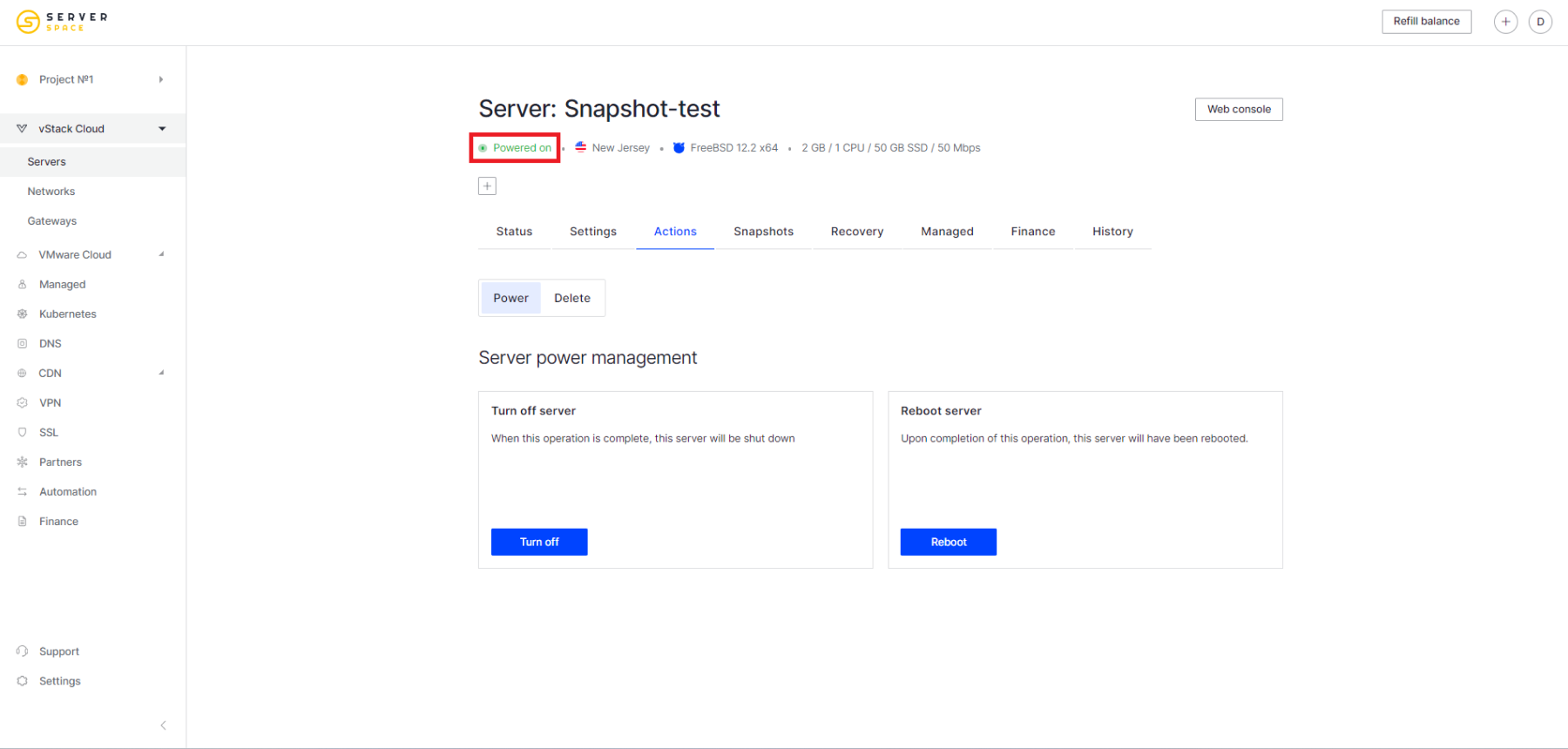No painel de controle do Serverspace, o usuário pode gerenciar suas máquinas virtuais. Neste artigo, discutiremos como desligar e ligar servidores.
Desativar uma máquina virtual da lista de servidores
Para desativar o servidor, você precisa ir para a lista de servidores, clicar no menu de contexto do servidor desejado e, no menu suspenso, selecionar Stop (Parar):
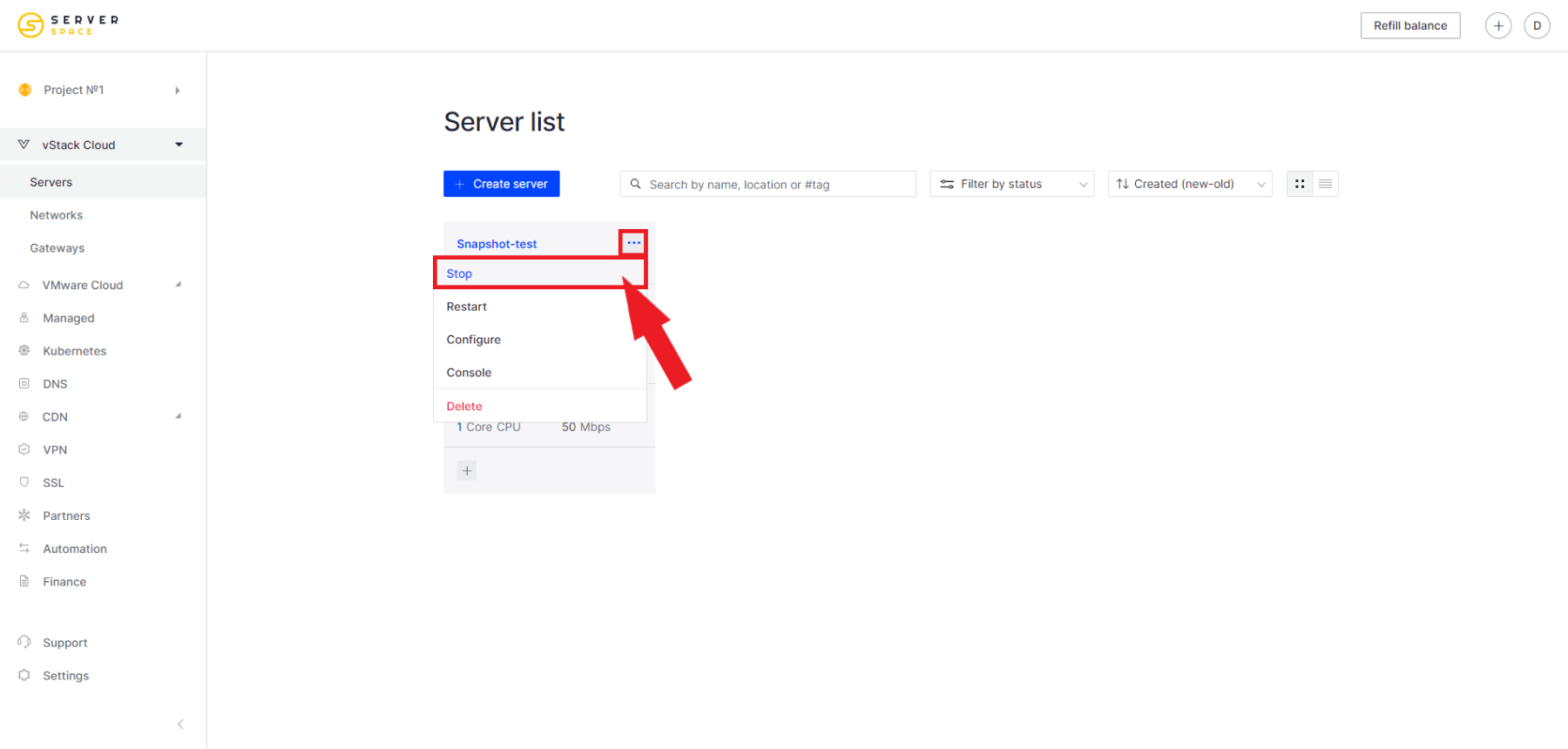
Depois disso, você terá a opção de desligar o servidor por meio do sistema operacional ou do desligamento:
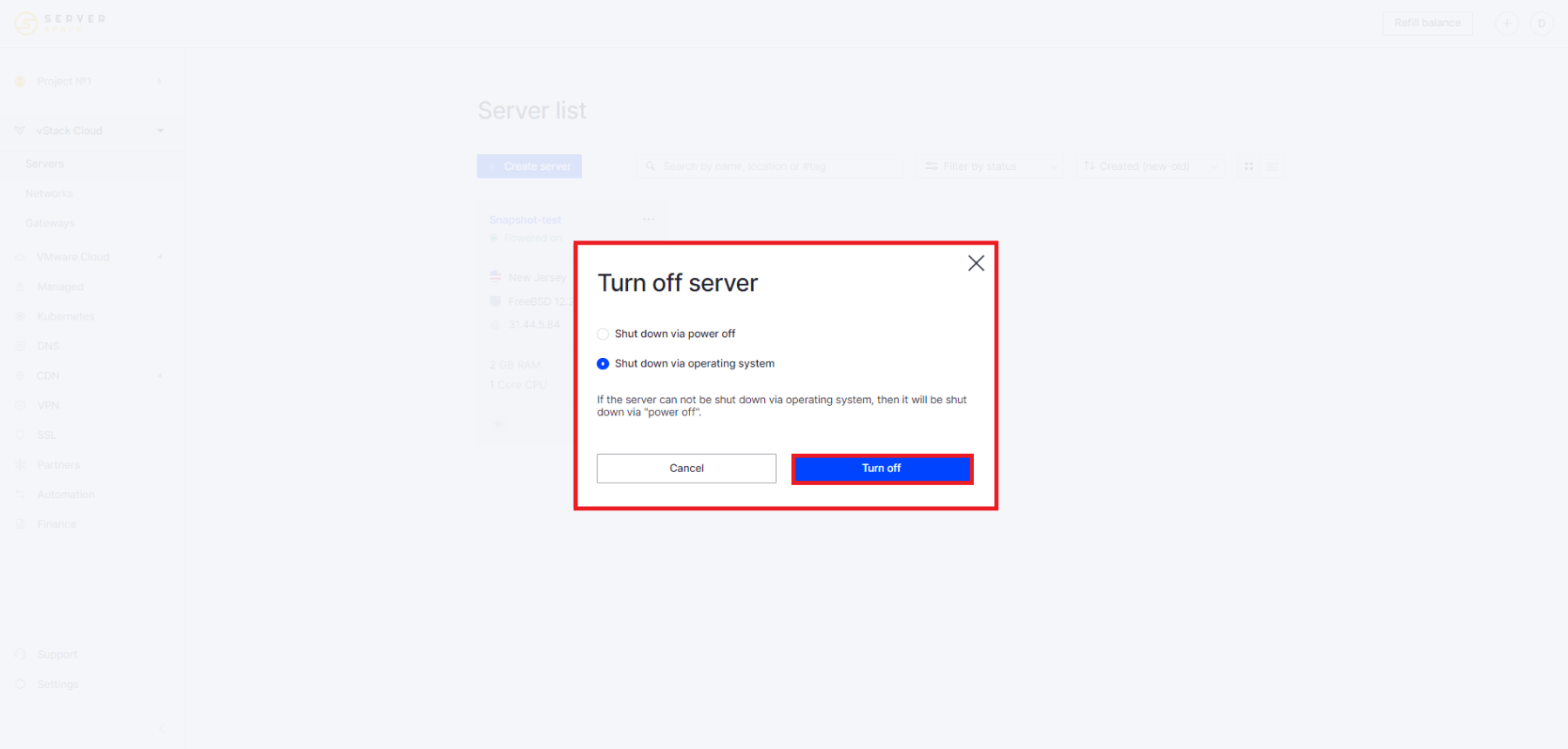
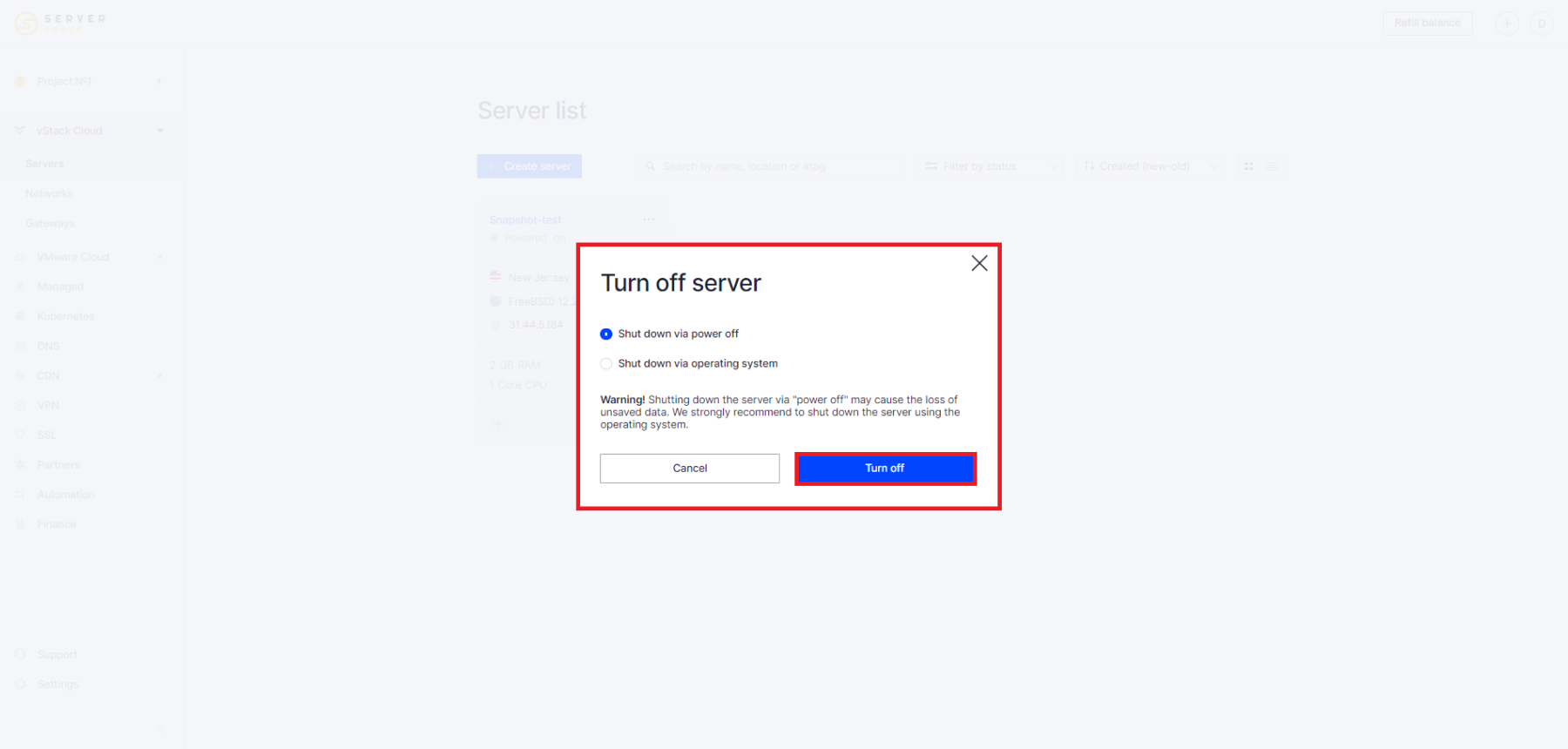
O desligamento do servidor será iniciado:
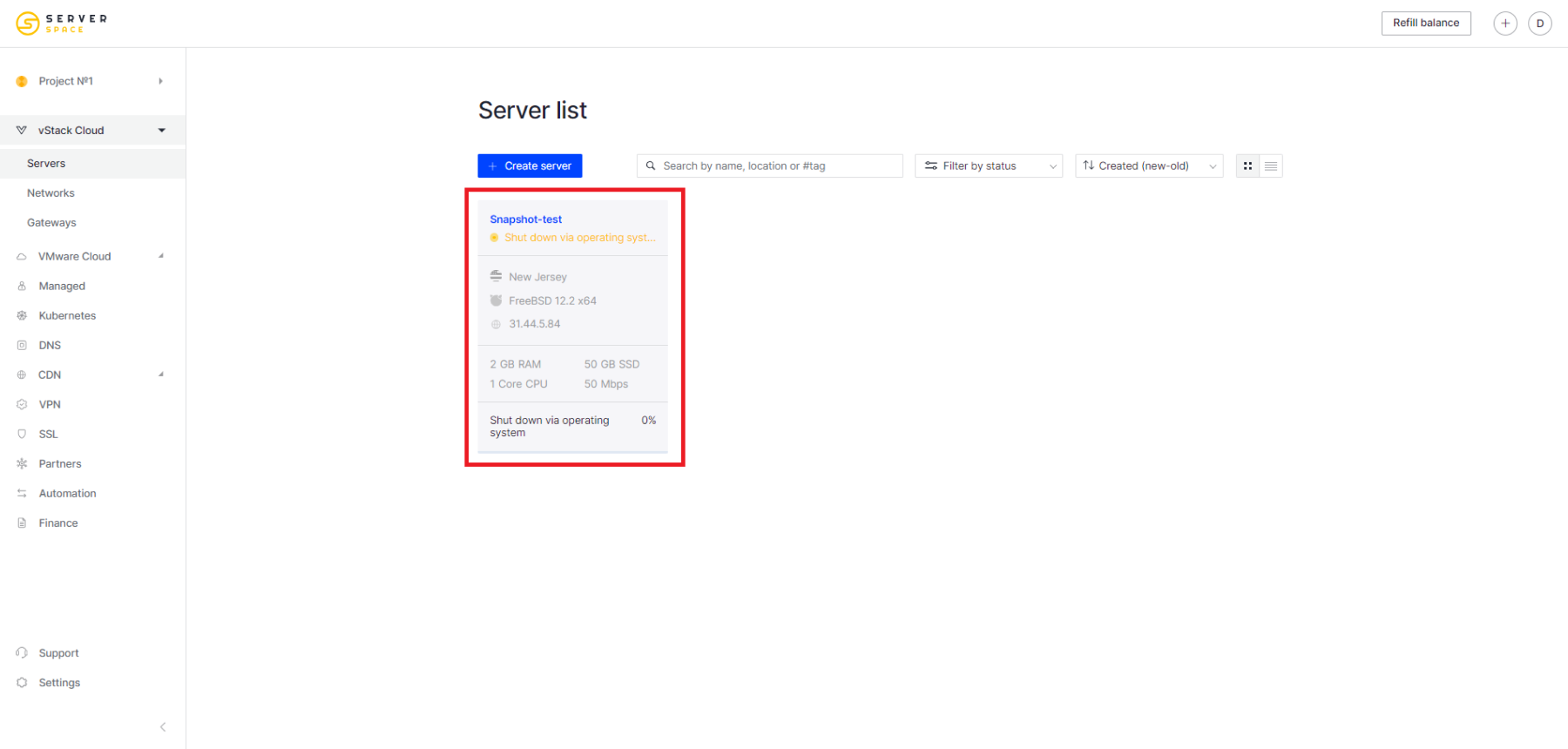
O servidor será exibido como desligado:
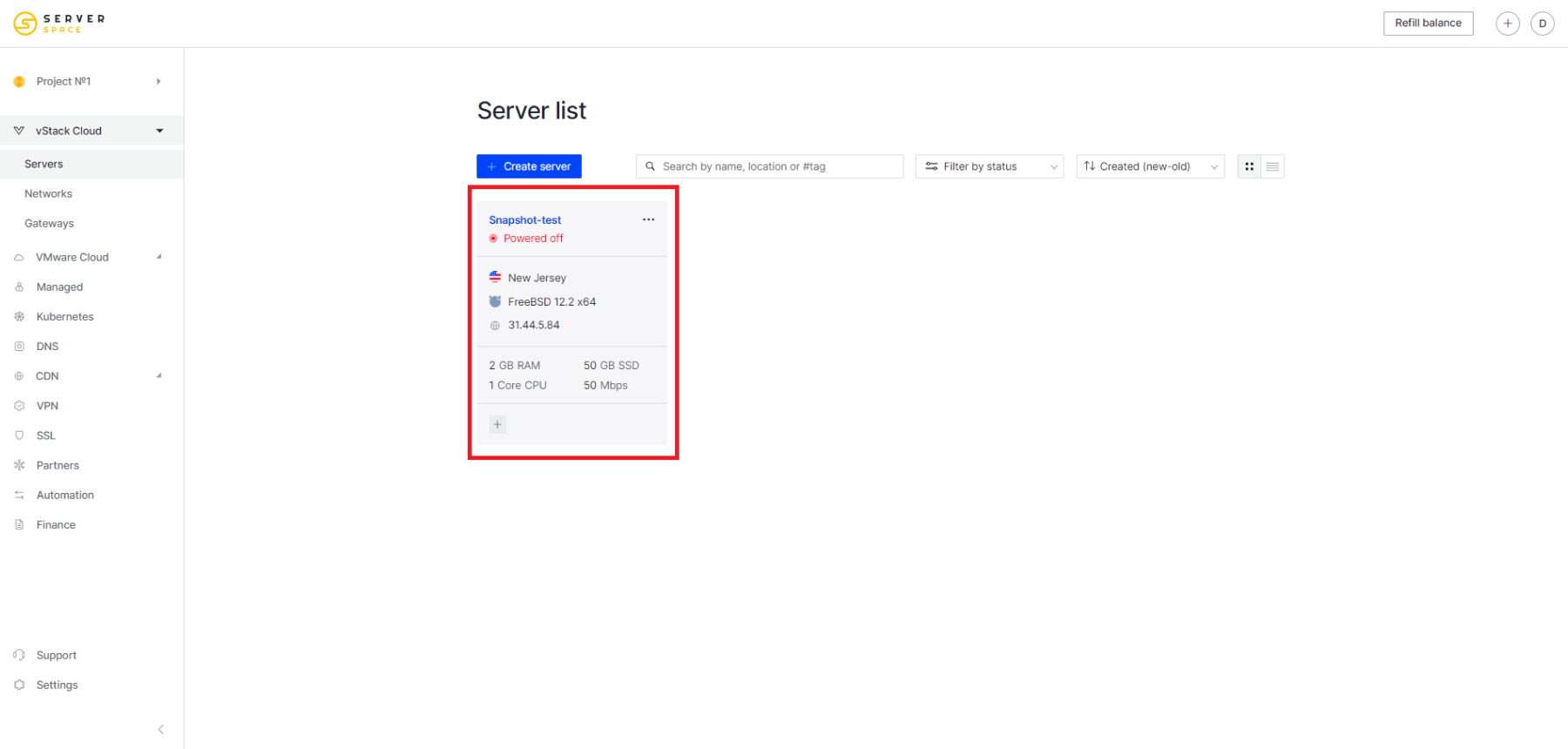
Desligamento do servidor por meio de seu menu
Você também pode desligar o servidor por meio de seu menu. Para isso, acesse o menu Actions->Power e clique no botão Turn off server (Desligar servidor):
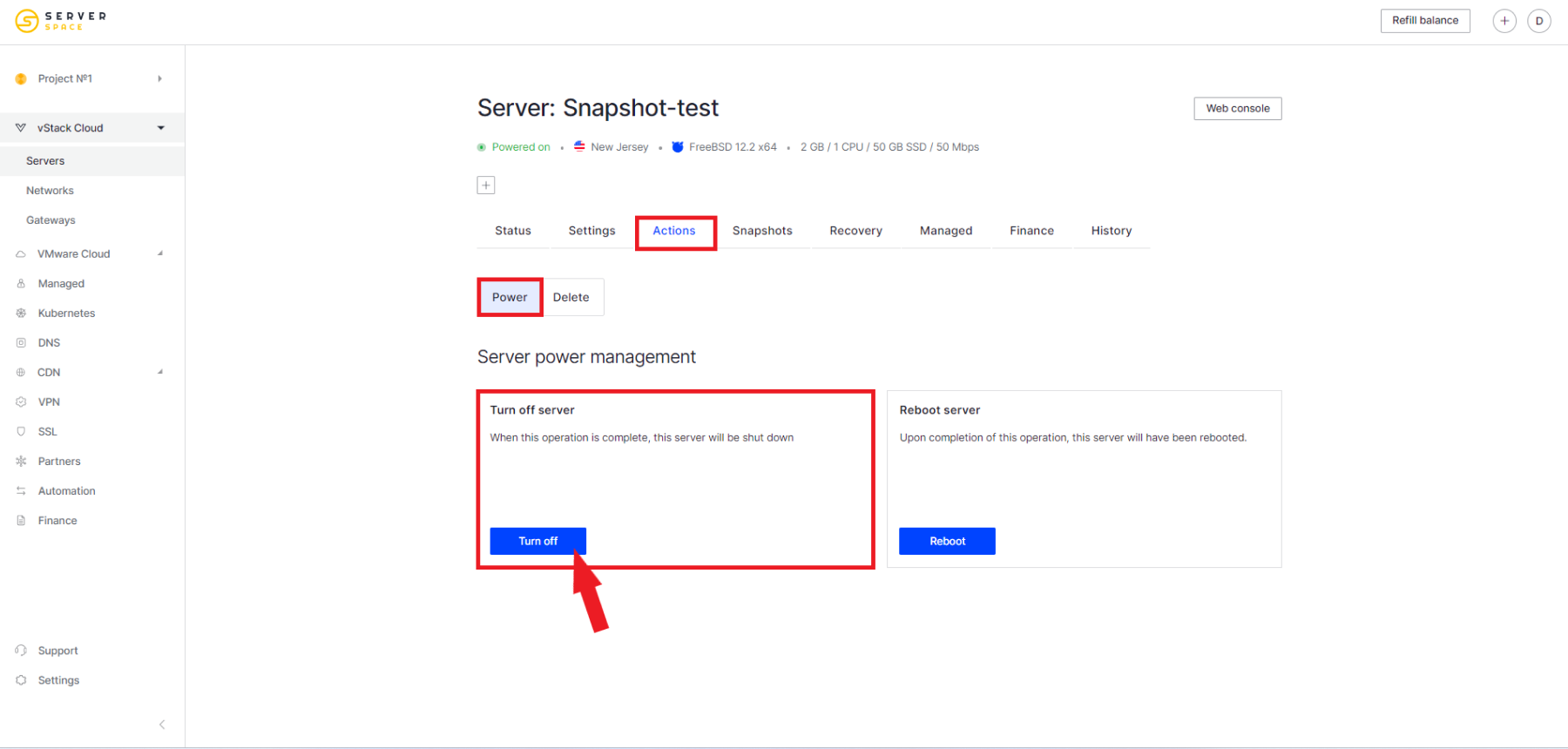
Depois disso, você terá a opção de desligar o servidor por meio do sistema operacional ou do desligamento:
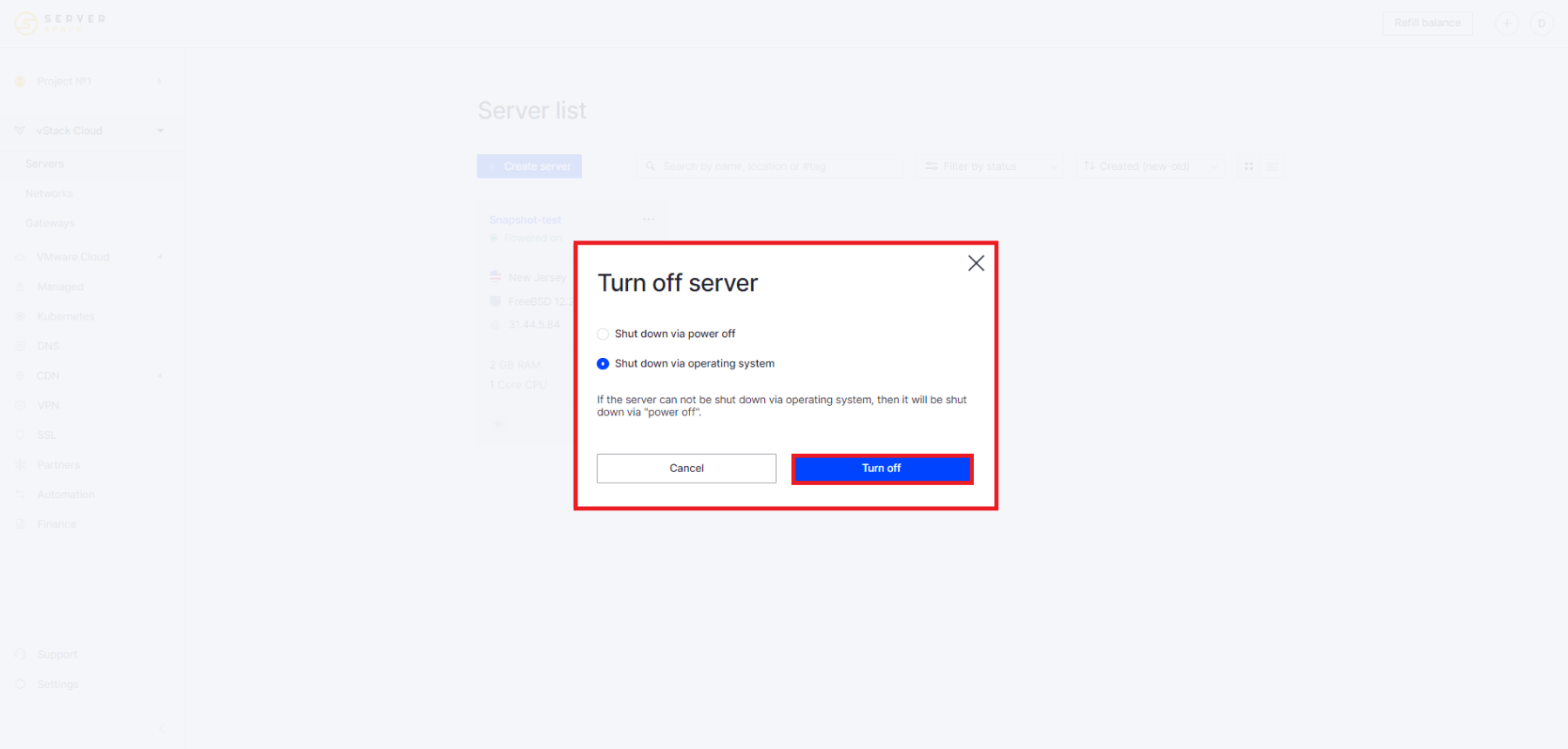
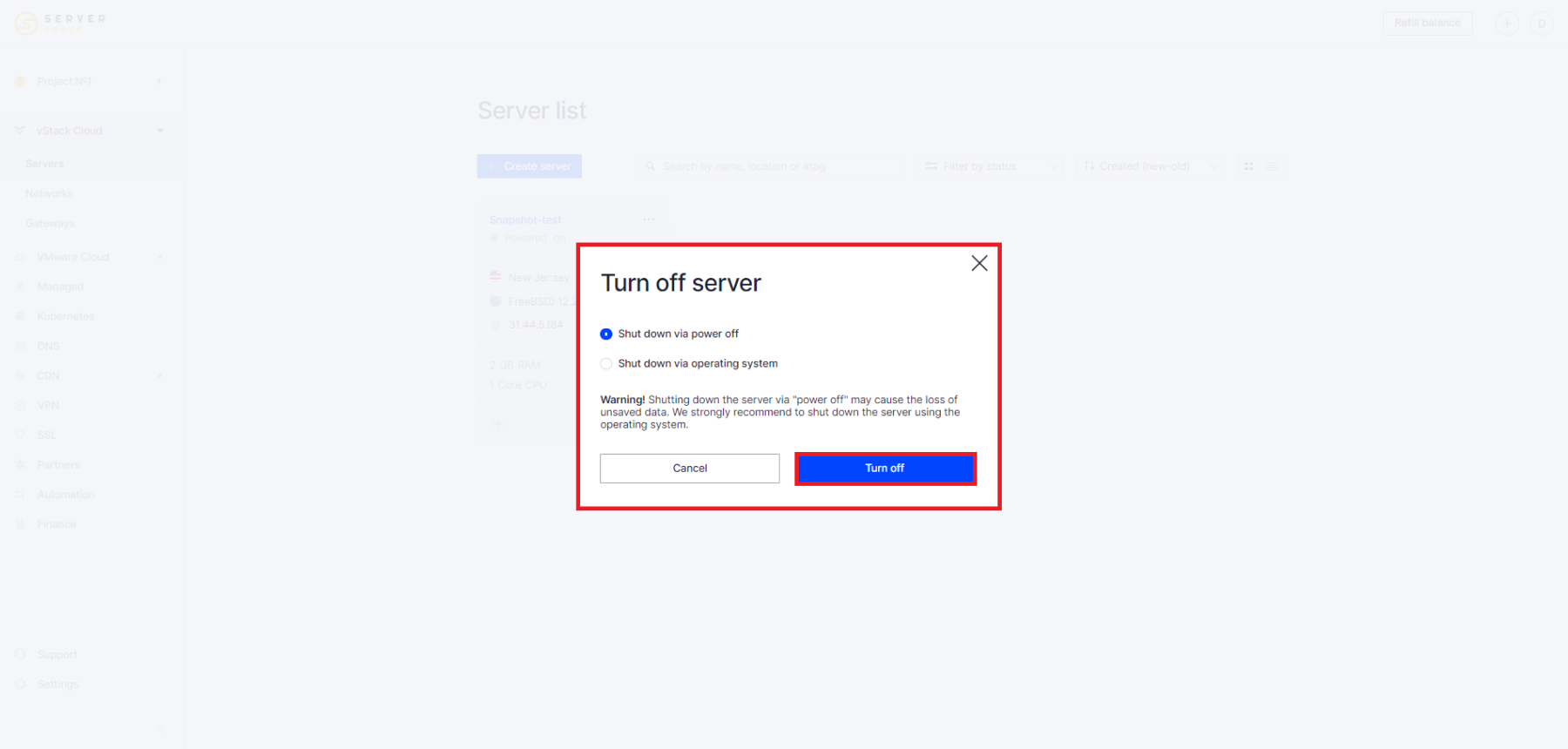
Em seguida, será iniciado o processo de desligamento do servidor: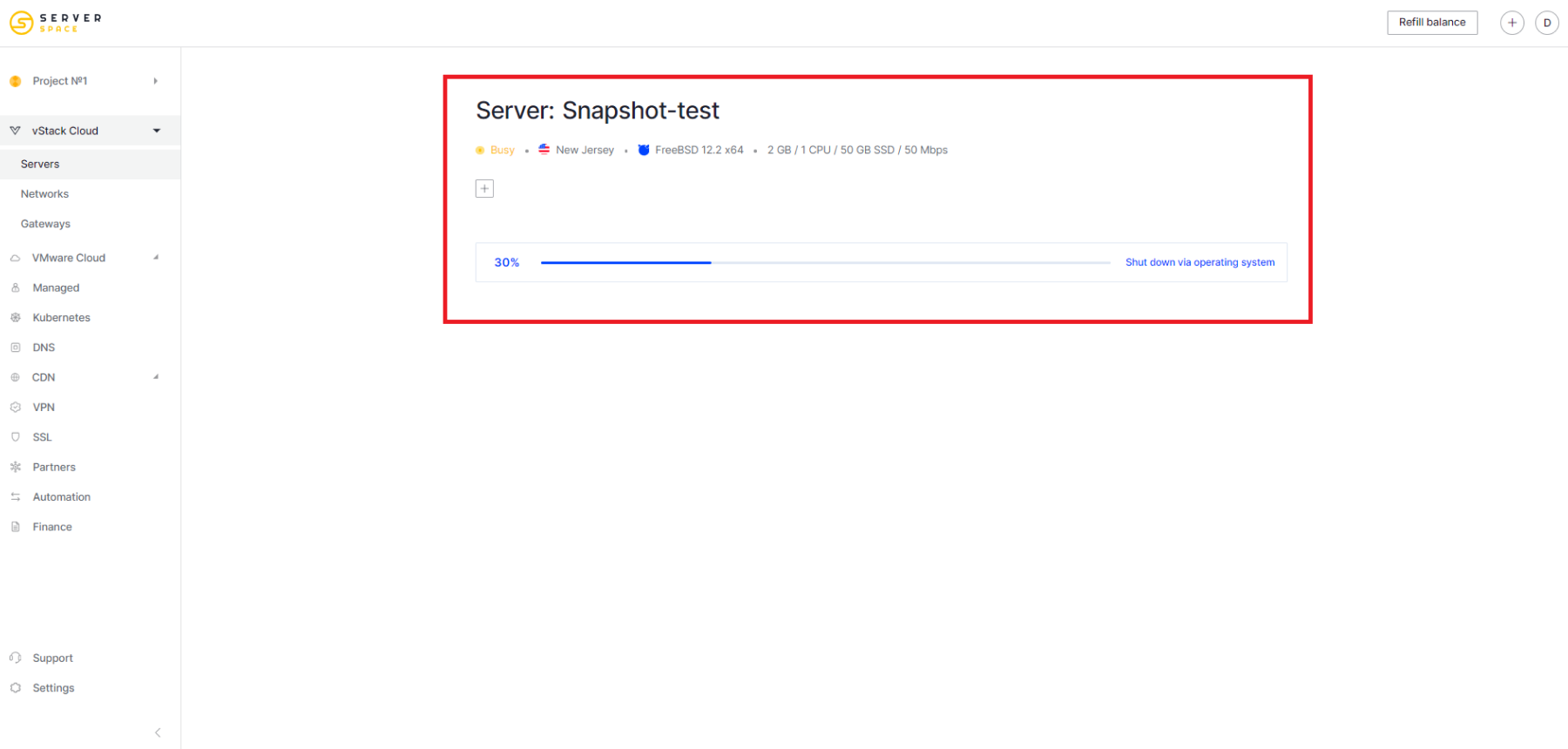
O servidor será desligado:
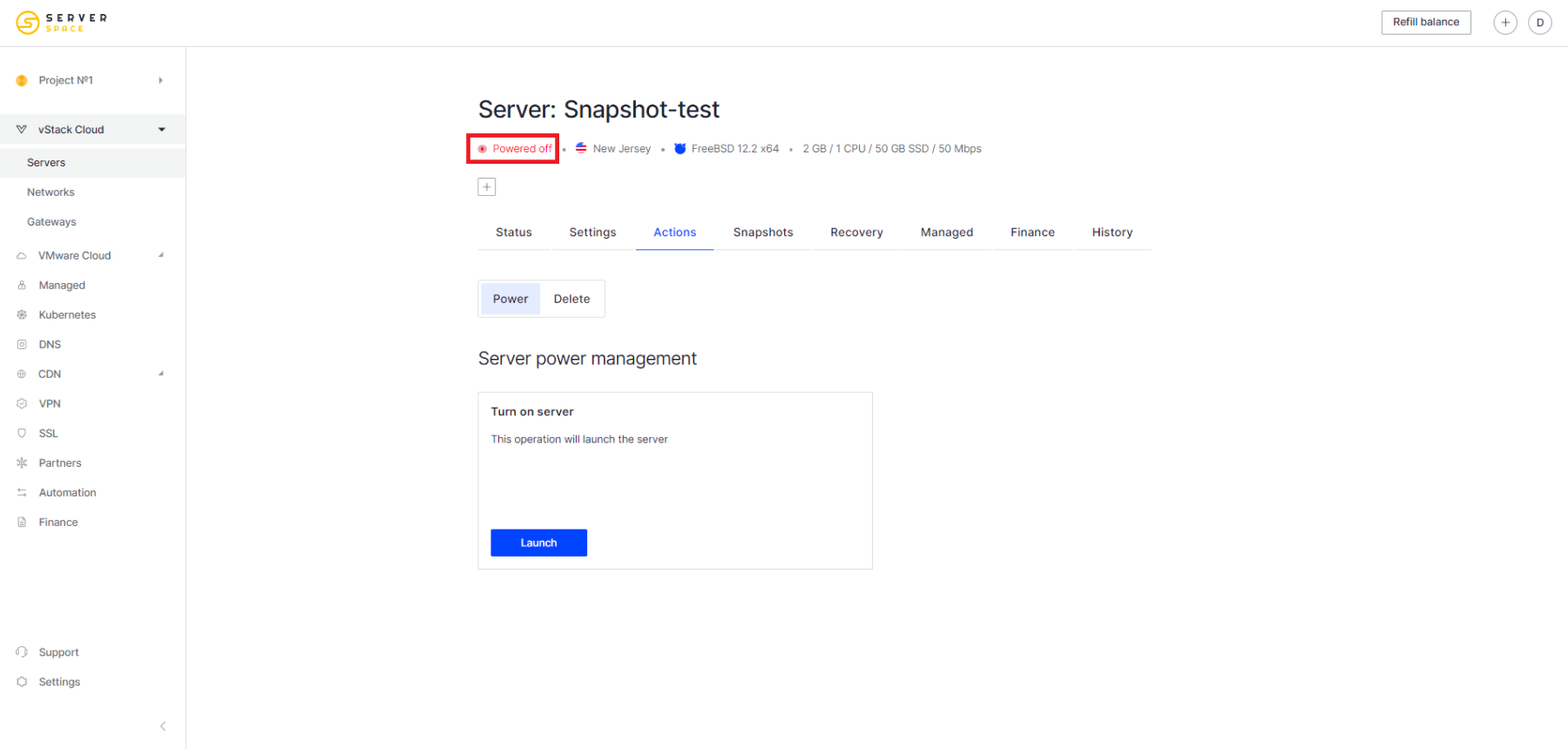
Como incluir um servidor na lista de servidores
A ativação é semelhante ao processo de desativação. Para o servidor necessário, clique no ícone do menu de contexto e selecione Start (Iniciar):
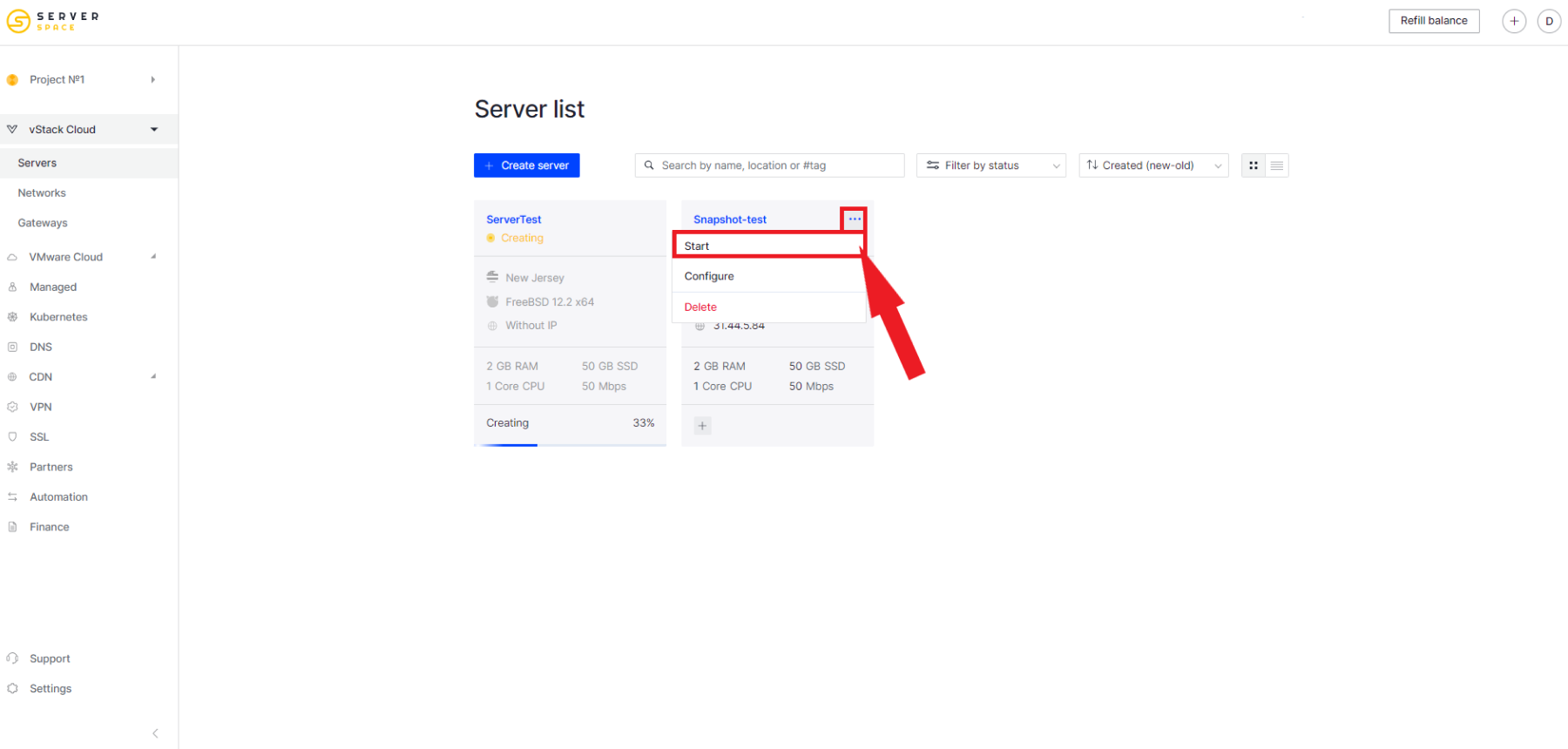
O menu de confirmação é exibido: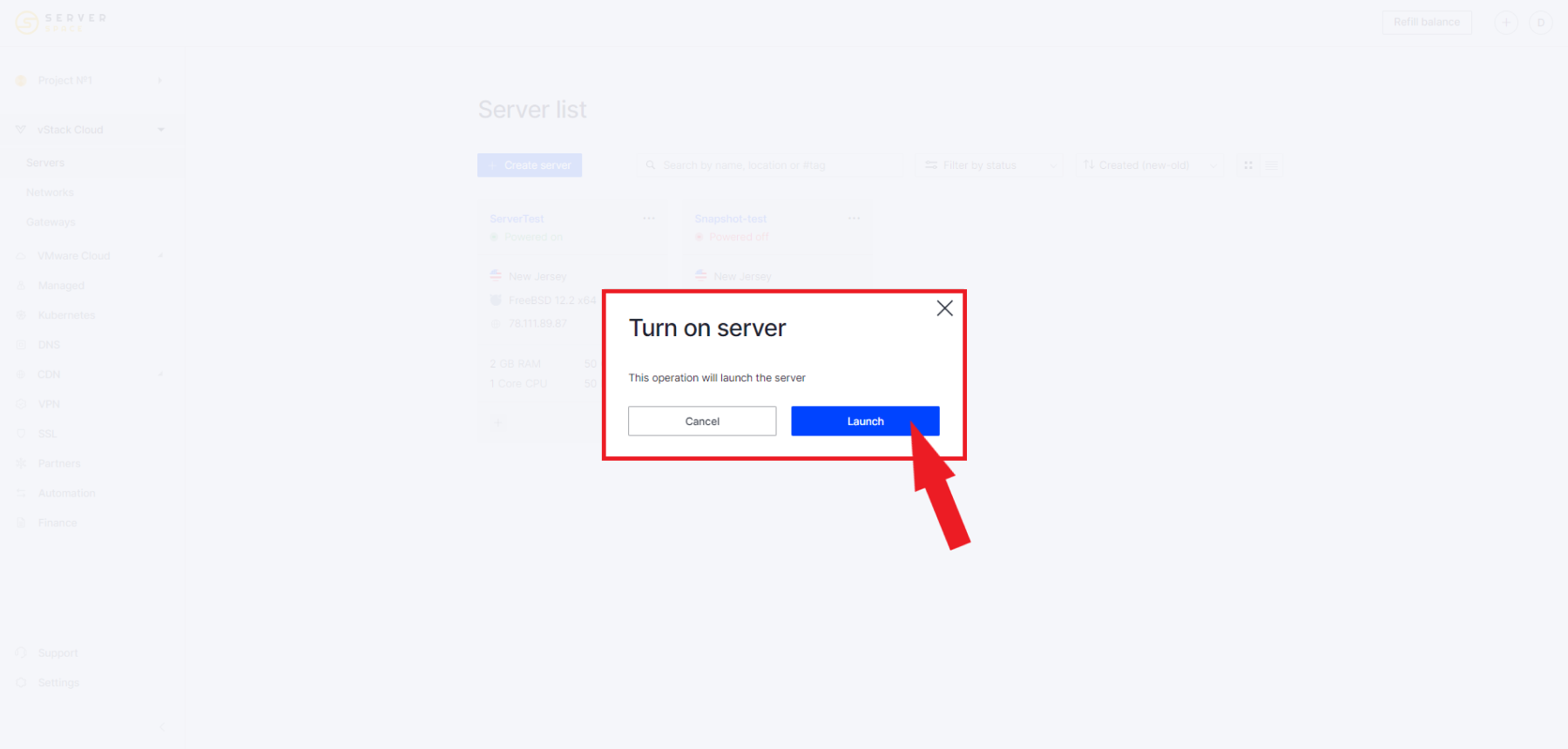
Isso iniciará o processo de ativação do servidor: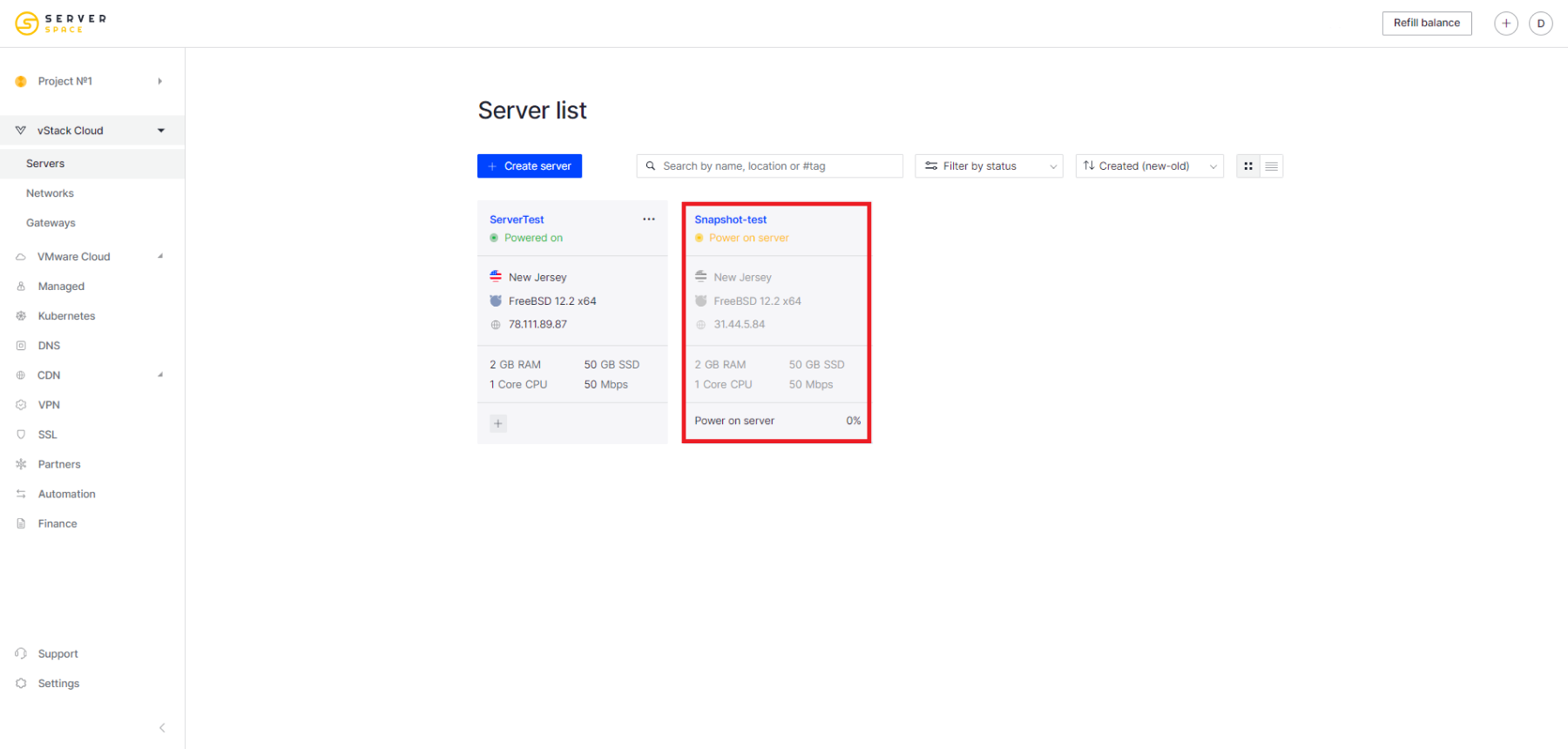
O servidor será ligado e estará pronto para funcionar:
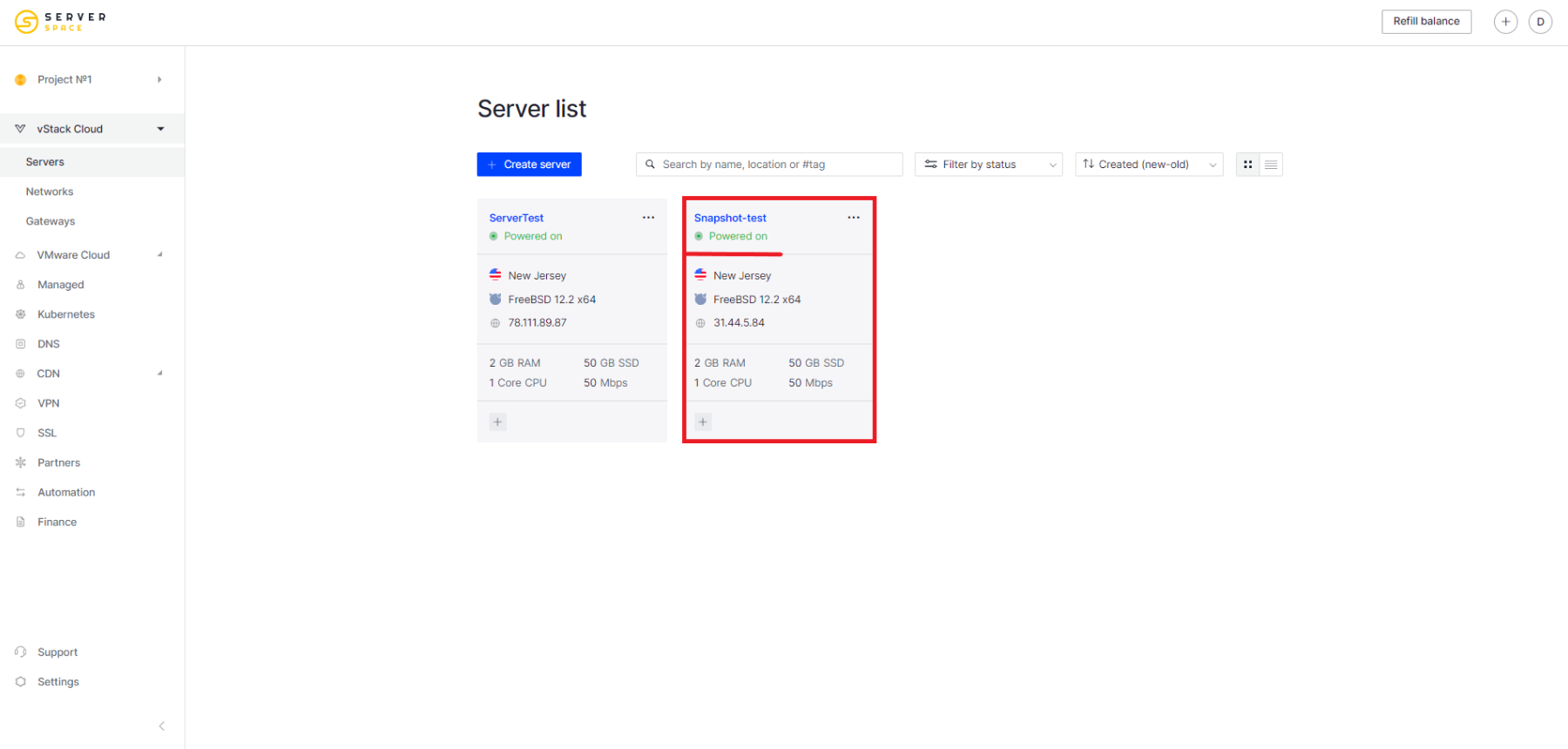
Como habilitar o servidor por meio de seu menu
Para desligar a máquina virtual, vá para o menu Server menu -> Actions (Ações) -> Power (Energia):
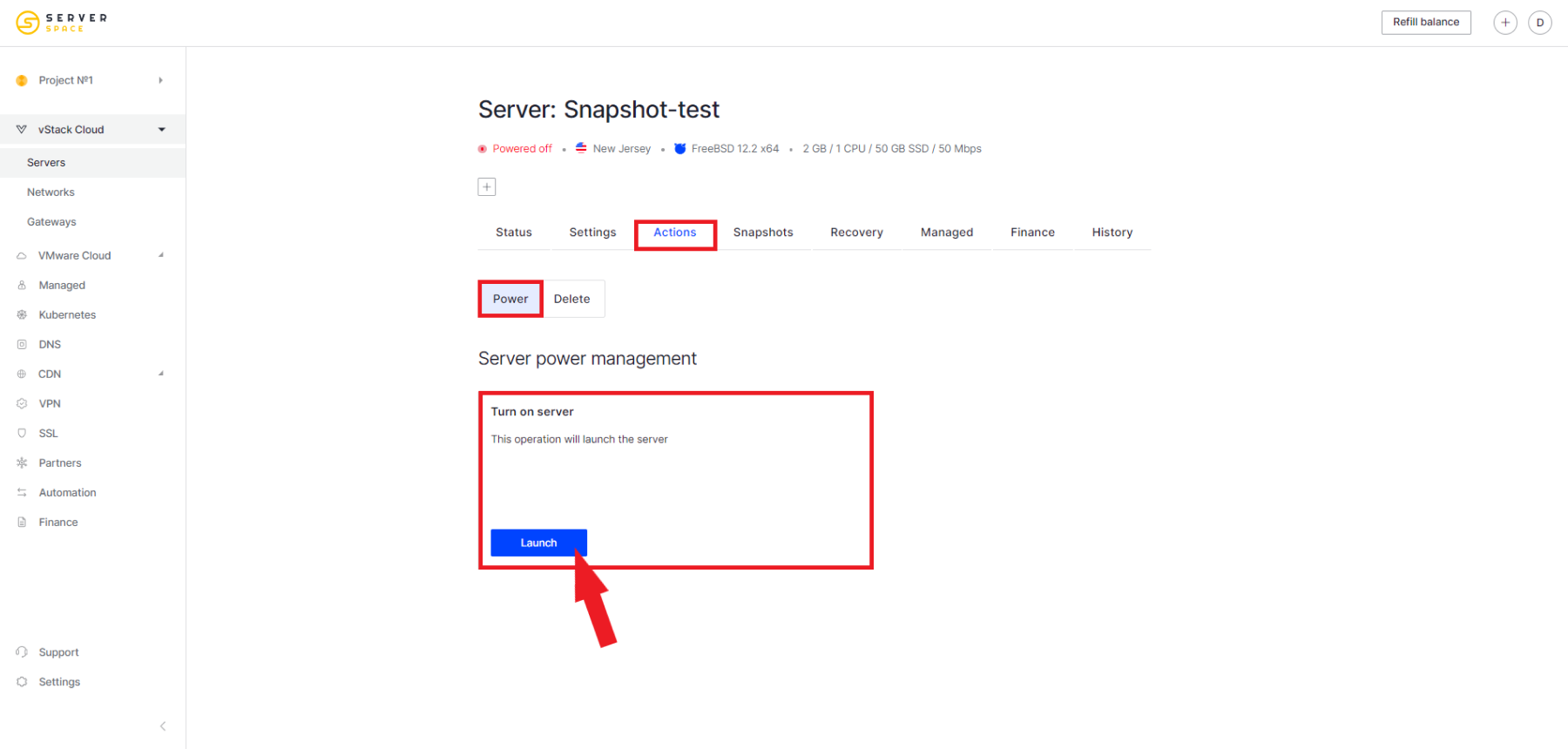
e clique em Launch:
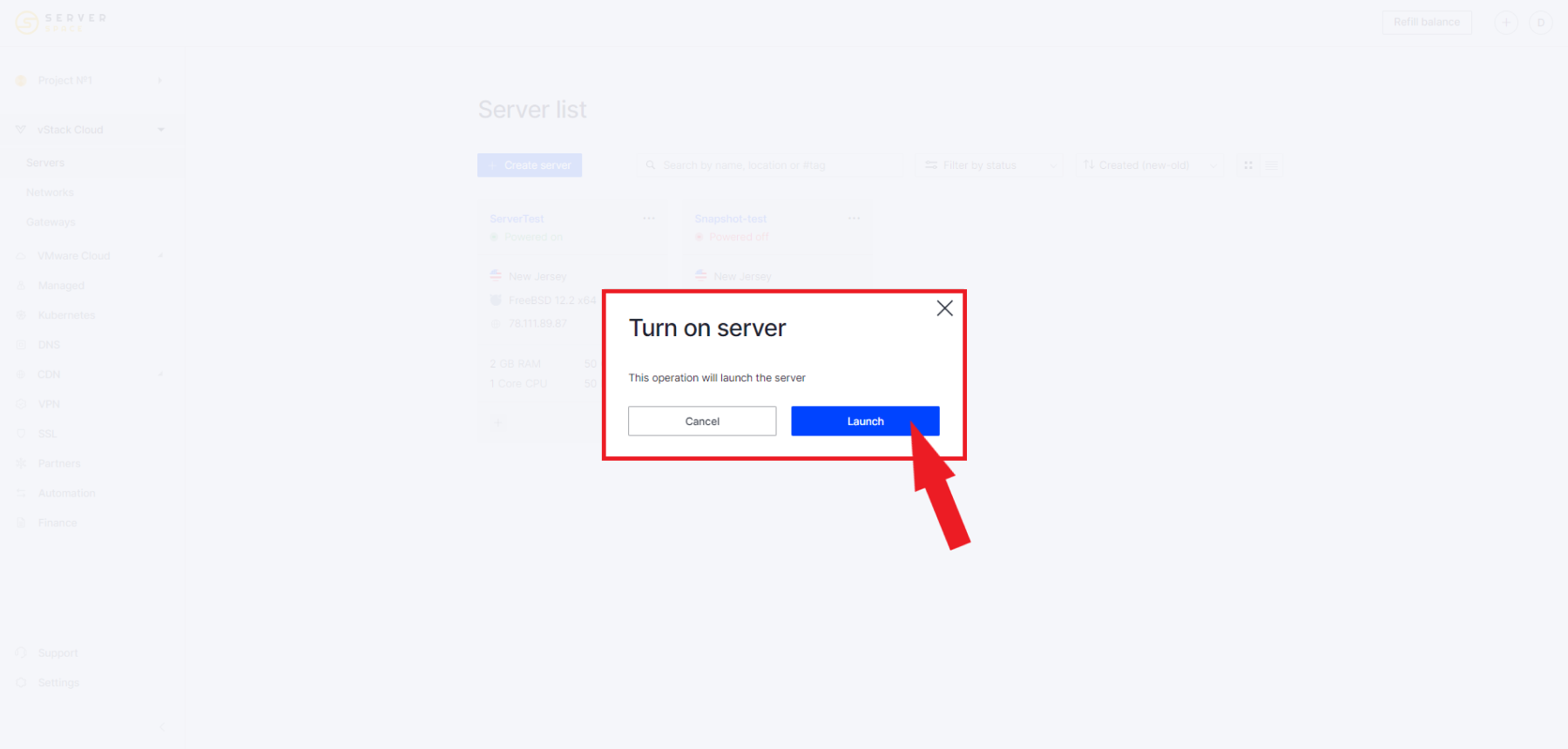
O processo de ativação do servidor será iniciado:
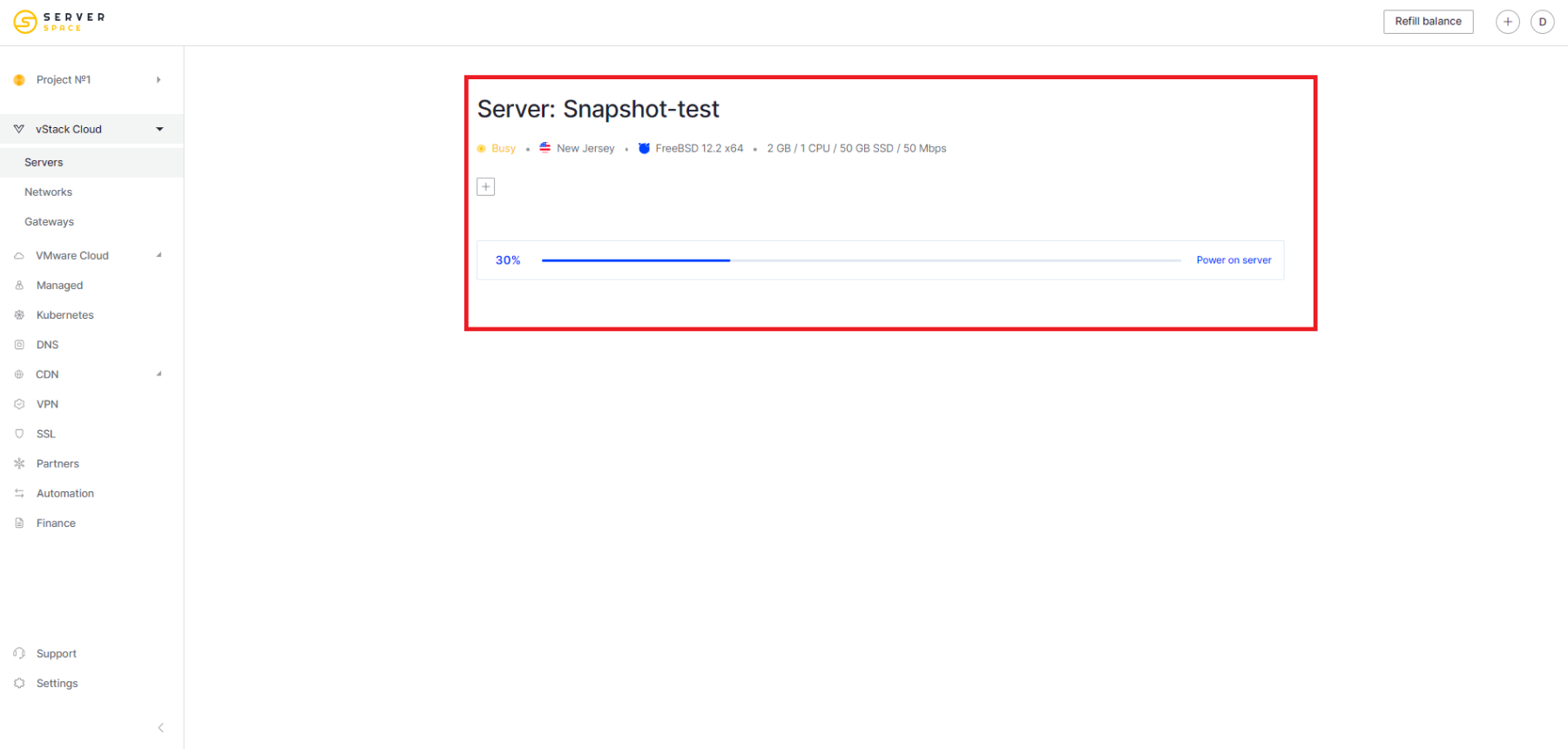
O servidor será ligado: